为什么文件夹的图片不能拖动 文件夹无法移动怎么办
时间:2023-09-02 来源:互联网 浏览量:
为什么文件夹的图片不能拖动,大家都有过这样的经历,打开文件夹想更改里面的图片或文件位置,结果却发现图片无法拖动、文件夹无法移动,这种情况常常让人感到不知所措,该怎么办呢?其实造成这种情况的原因多种多样。下面我们来一一了解。
方法如下:
1.第一步:用鼠标右键点击电脑桌面空白处,选择排列图标。将自动排列和对齐到网络取消勾选。
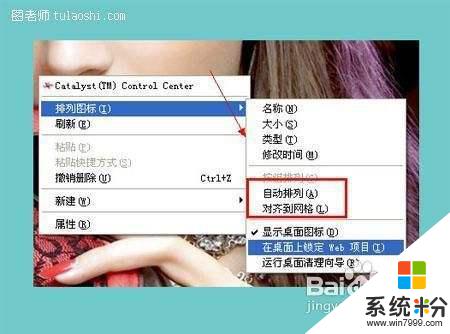
2.第二步:用鼠标右键点击任务栏的空白位置,打开属性。

3.第三步:打开任务栏和开始的菜单属性之后,切换到开始菜单。

4.第四步:点击开始菜单边上自定义。

5.第五步:切换到高级,在开始菜单选项里勾选启用拖放,点击确定。
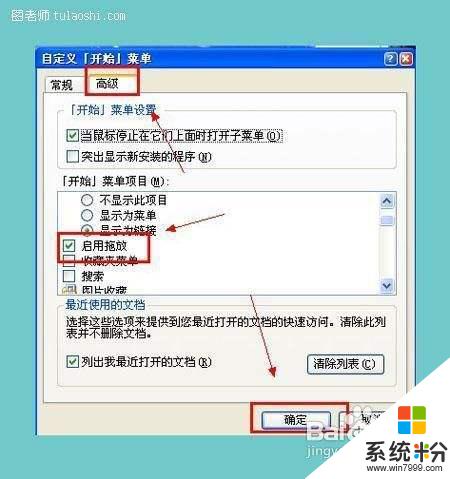
6.第六步:用鼠标右键点击开始,打开运行。
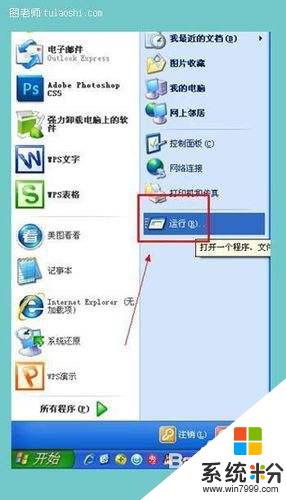
7.第七步:在运行命令行里输入gpedit.msc,点击确定。
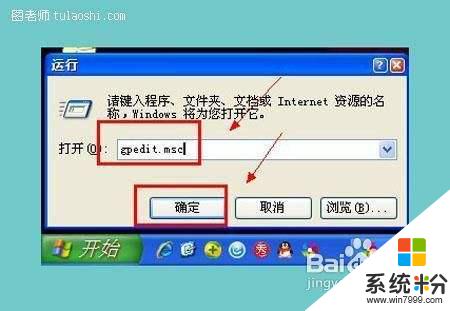
8.第八步:在组策略里依次打开管理模版/windows组件/任务计划程序。在右侧双击打开禁用拖放。
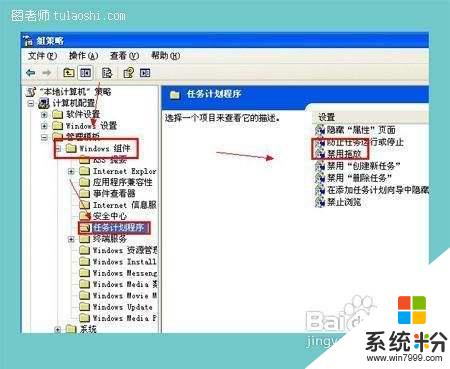
9.第九步:选择未配置,点击确定。
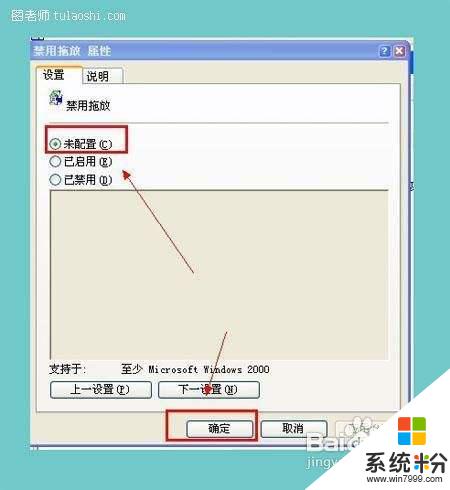
以上是文件夹中的图片不能拖动的原因以及解决方法,如果您有任何疑问,请参考我的步骤,希望这对您有所帮助。
我要分享:
相关教程
- ·电脑文件夹移动到另一个文件夹 怎么在电脑上移动文件到另一个文件夹
- ·怎么挪动文件夹里文件的位置 文件夹中的文件如何移动
- ·文件文件夹删不掉,u盘可移动磁盘退不出怎么解决 文件文件夹删不掉,u盘可移动磁盘退不出怎么处理
- ·文件夹里的文件怎么移动顺序 怎样调整文件夹中文件的顺序
- ·文件夹为啥不能重命名 电脑文件夹无法重命名怎么办
- ·如何将文件移动到另一文件夹 文件如何迁移到另一个文件夹
- ·戴尔笔记本怎么设置启动项 Dell电脑如何在Bios中设置启动项
- ·xls日期格式修改 Excel表格中日期格式修改教程
- ·苹果13电源键怎么设置关机 苹果13电源键关机步骤
- ·word表格内自动换行 Word文档表格单元格自动换行设置方法
电脑软件热门教程
- 1 怎样通过无线让音箱播放手机中的音乐 通过无线让音箱播放手机中的音乐的方法
- 2 Windows无法验证发行者该如何解决 Windows无法验证发行者该怎么解决
- 3 Windows7无法开机显示0x000007B怎么办 w7开机蓝屏的原因
- 4微软Surface Pro 3美国学生特惠
- 5电脑前置面板连线错误
- 6语音对方听不到自己的声音怎么办 视频通话对方听不到自己说话怎么解决
- 7Call of Duty:Ghosts 显卡检测问题如何解决 Call of Duty:Ghosts 显卡检测问题解决方法
- 8家里网线端口面板(网线插座)怎样安装? 家里网线端口面板(网线插座)安装的方法有哪些?
- 9耳机如何来辨别真伪 用什么方法可以来识别耳机的真伪
- 10iPad Split View如何分屏 iPad Air分屏的方法?
